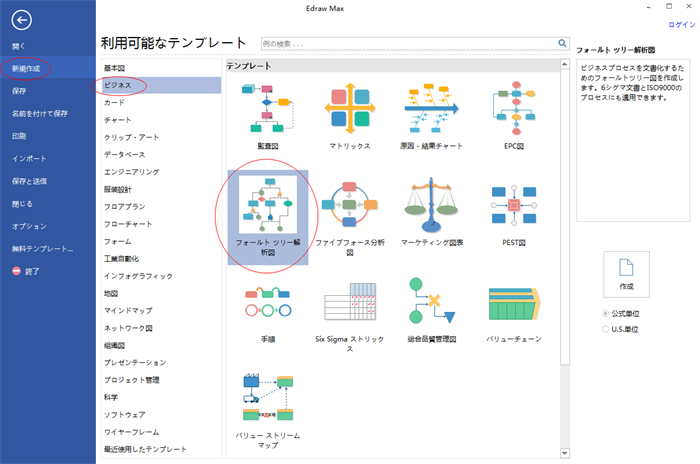頂上事象(失敗)を定義することから始めます。次に、事象図形とゲート図形を使用して、失敗につながる可能性があるプロセスを上から下へ順に示します。ダイアグラムが完了したら、その図を基として、失敗の原因を排除する方法を見つけたり、それらの失敗を防止するための適切な対策を検討したりします。
フォールト ツリー解析図テンプレートを開く
ファイルタブにおける「新規作成」をポイントします。-> ビジネスを選んで、そしてフォールト ツリー解析図 をダブルクリックします。
空白のキャンバス及びフォールト ツリー解析図の作成に必要な図形を含むライブラリが自動的に開きます。それ以外、フォールト ツリー解析図作成ソフトには矢印や吹き出しとも提供されます。
フォールト ツリー解析図形を添加
- フォールト ツリー解析図形ライブラリから事象図形をキャンバスにドラッグ&ドロップします。
- 排他的論理和 (XOR) ゲートなどのゲート図形をキャンバスにドラッグして、最初の事象図形のすぐ下に配置します。ダイナミックなガイドラインを介して、図形を整列します。
- さらに、その他の事象図形とゲート図形をキャンバスにドラッグして、上から下へ順に配置して、最上位の事象図形が表す失敗の潜在的な原因を示します。
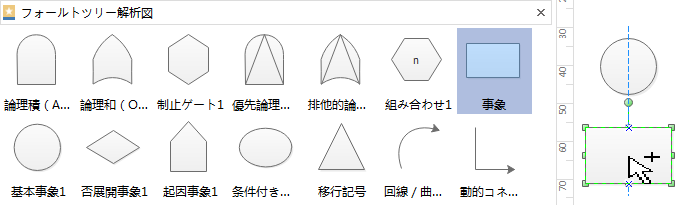
緑の方形のハンドルをドラッグしてから、サイズを調節できます。
他の種類の図形が必要な場合、左上隅にあるライブラリをクリックして他のライブラリに切り替えます。
フォールト ツリー解析図形をデザイン
ホームメニューにおけるスタイルツールを通じて、さっさと図形の色や外観を変更します。
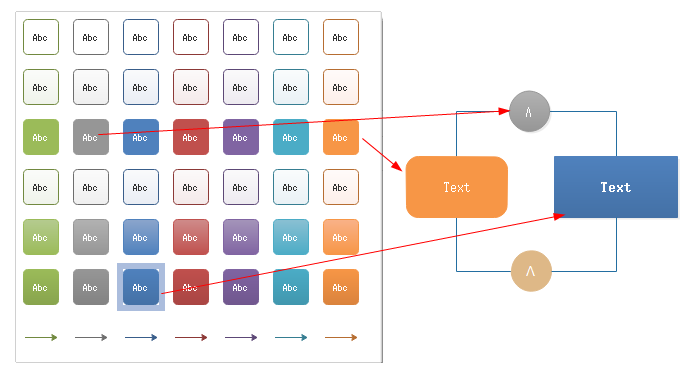
同様に、キャンバスの右側にある塗りつぶし及び直線ツールで図形をデザインすることも可能です。
フォールト ツリー解析図形を接続
ライブラリからコネクターをドラッグして2つの図形を接続します。
ホームタブにおけるコネクターをクリックします。-> 1種のコネクターを選びます。->内蔵のデータフロー図形にコネクションポイントが設定されておくので、自動接続可能です。コネクターのスタートポイントを一つの図形のコネクションポイントにドラッグして、赤くなると、接続済みと示します。続いてエンドポイントを他の図形のコネクションポイントにドラッグして、同様に、エンドポイント赤になると、図形が接続されているようになります。
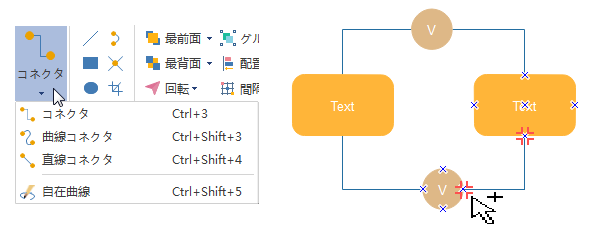
フォールト ツリー解析図をレイアウト
- 垂直方向や水平方向に複数の図形を一致して配置するように、図形をすべて選び当てて、そしてホームタブにおける「配置」ボタンをクリックして図形が整列になります。
- 3つまたは以上の図形を固定間隔に配布するには、図形を選択し、ホームタブにおける「間隔調整」ボタンをクリックすることが必要です。
- ホームタブにおける「中央」ボタンをクリックして、ダイアグラム全体を中心部に置くことが可能です。
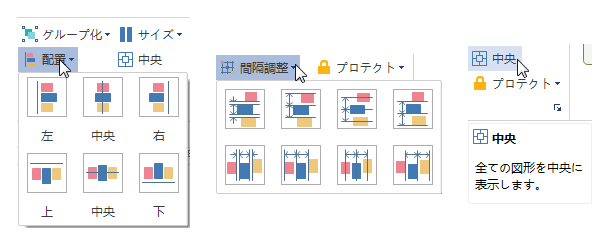
フォールト ツリー解析図の内容を入力
- 図形をダブルクリックしてテキストを入力します。入力が終了したら、テキストブロックの外側をクリックします。
- テキストを編集する場合は、図形をダブルクリックして、変更する必要がある場所にカーソルを置き、内容を入力します。
- 図形に関連文書や説明文書へのハイパーリンクを追加するには、図形を選択して、挿入メニューにおけるハイパーリンクをクリックします。
- Ctrl + 2 キーを押して、もっとテキストボックスを追加します。Ctrl + シフト+ 2 キーを押してテキストボックスを調整します。
- ホームメニューに別のフォントを選んで、そのサイズ、色などをカスタマイズします。
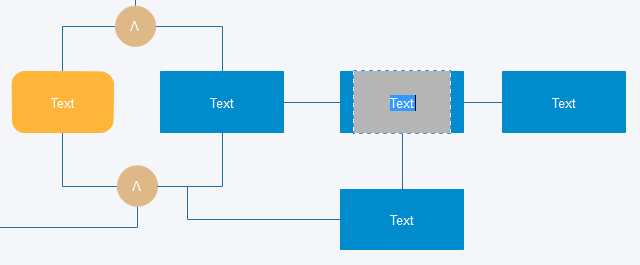
フォールト ツリー解析図のテーマを変更
フォールト ツリー解析図のテーマが変更されると、一回クリックで塗りつぶし、線、テキストのスタイルが全体で変わります。
「ページ レイアウト」タブに切り替えて、他のテーマを選択できます。

フォールト ツリー解析図背景を設定
背景を追加することはページレイアウトにできます。
- 背景として一種類の単色を選択します。
- 背景の選択をクリックして、デザインされた背景を選びます。
- 追加された背景がお気に入りものではない場合は、背景の削除をクリックしていいです。
- 「表示」タブに切り替えて、「背景」をクリックして背景をご要望によって編集、カスタマイズします。
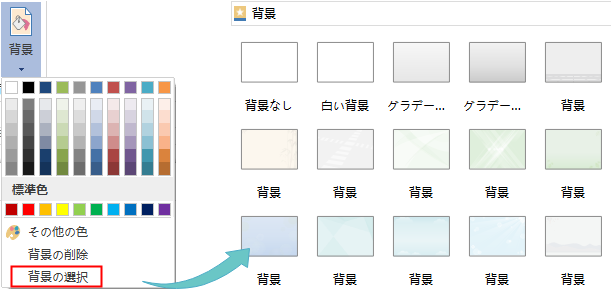
フォールト ツリー解析図を保存/エクスポート
ファイルタブにおける保存をクリックして、フォールト ツリー解析図をシステム設定で保存します。名前を付けて保存によりほかの方式で保存します。
コンピューター自身や個人クラウドに保存することとも可能です。このほか、チームクラウドに保存すれば、他の人と共有することができます。
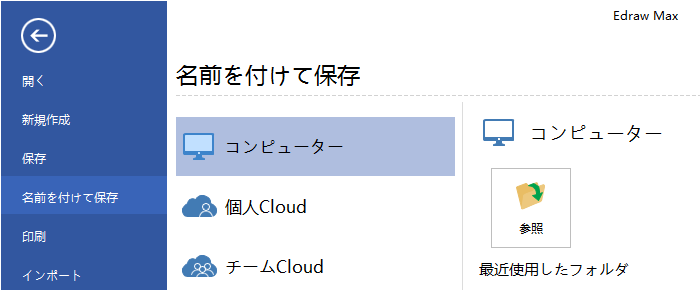
ダイアグラムの出来上がりをEdraw から別の形式にエクスポートする場合もあります。それにweb ページ内のオンラインの表示、PowerPoint などが含まれます。それともただ印刷用にします。
ファイルにおける保存と送信をクリックすると、フォールト ツリー解析図を図面、MS ファイル、PDFなどの形式で保存するようになります。
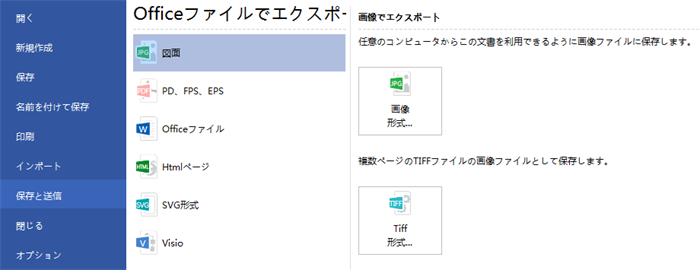
フォールト ツリー解析図を印刷
- ファイルタブをクリックして、印刷を選んでから、フォールト ツリー解析図のプレビューが自動的に表れてきます。
- プレビューの下にあるページの矢印で、すべてのページをチェックできます。
- ヒント:プレビューの下にあるズームスライダーを使用してフォールト ツリー解析図のイメージを拡大できます。
- もし、印刷前に、また何かが変更する必要があれば、最上部の矢印をクリックして作図ページに戻ります。
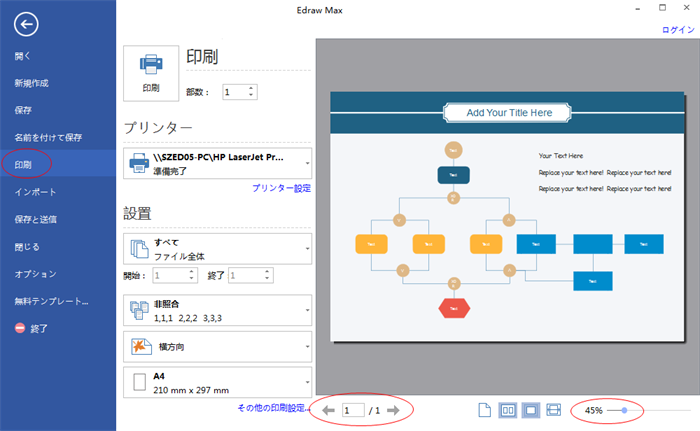
ダイアグラムのページが印刷紙より大きい場合は、ダイアグラムが1枚以上で印刷されてくるようになります。1枚だけでいいなら、「そのほかの印刷設定... 」をクリックして、自動調整を選択します。
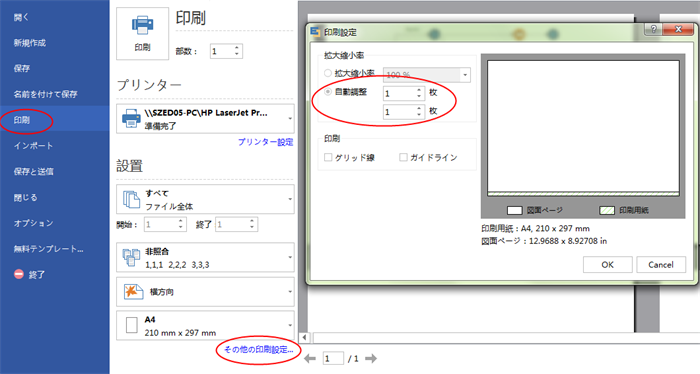
フォールト ツリー解析図の作成についてより視覚的で詳しく了解するように、たくさんのフォールト ツリー解析図シンボル及びフォールト ツリー解析図サンプルも用意されています。アイデアを見つけて、さっさとフォールト ツリー解析図の作業を行い始めましょう。
ダウンロードして、無料にお試していただけませんか。